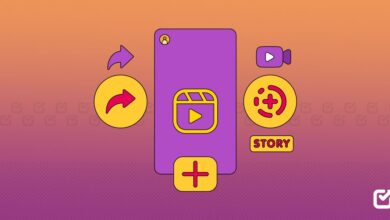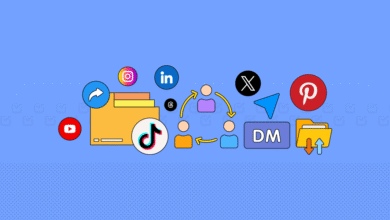نحوه اشتراک گذاری پست اینستاگرام در استوری در سال 2026
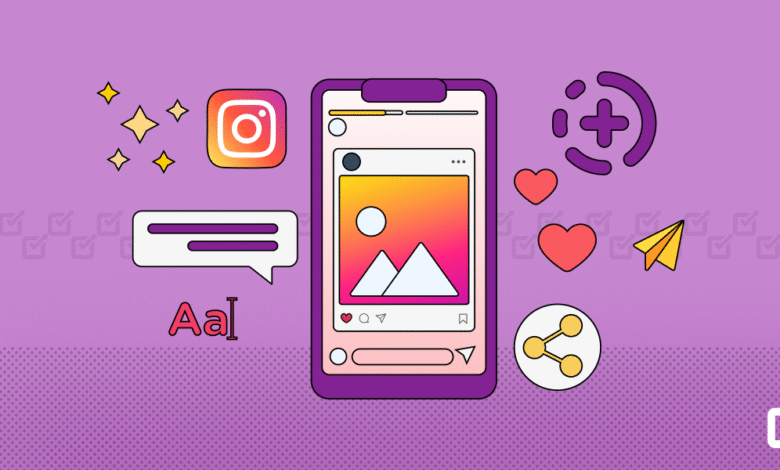
آیا تا به حال به یک پست در فید و فکر خود برخورد کرده اید، “این در داستان من عالی به نظر می رسد!”? تو تنها نیستی
یادگیری نحوه اشتراک گذاری پست اینستاگرام به استوری یکی از آن ترفندهای ضروری است که هر سازنده، برند و بازاریاب باید آن را در آستین داشته باشد.
این یک راه سریع و سرگرمکننده برای افزایش تعامل، برجسته کردن محتوای تولید شده توسط کاربر، یا حتی اشتراکگذاری پستهای خود برای دسترسی بیشتر است، و تنها چند ضربه طول میکشد.
مهم نیست که محصول جدیدی را تبلیغ می کنید یا به سادگی چیزی الهام بخش به اشتراک می گذارید، دانستن این ویژگی می تواند داستان های شما را بسیار تعاملی تر کند.
و اگر میخواهید قدمی فراتر بردارید، استفاده از زمانبندی اینستاگرام به شما کمک میکند استوریها، پستها و حلقههای خود را از قبل برنامهریزی کنید تا محتوای شما حتی در روزهای شلوغ ثابت بماند.
CTA
استوری های اینستاگرام خود را مانند یک حرفه ای برنامه ریزی کنید!
منتظر الهام گرفتن نباشید. با Social Champ، پستها و استوریهای اینستاگرام خود را از قبل برنامهریزی کنید تا ثابت بمانید، در زمان صرفهجویی کنید و مخاطبان خود را 24/7 درگیر نگه دارید.
خلاصه کوتاه
- اشتراک گذاری پست اینستاگرام در استوری شما بسیار آسان است. فقط روی نماد فلش زیر هر پست عمومی ضربه بزنید و “Add to your story” را انتخاب کنید.
- میتوانید داستان خود را با استیکر، متن، موسیقی یا فایلهای GIF قبل از پست شخصیسازی کنید.
- اگر نمیتوانید پستی را به اشتراک بگذارید، معمولاً به دلیل تنظیمات حریم خصوصی، اشتراکگذاری غیرفعال یا نسخه قدیمی برنامه است.
- ویژگی جدید Repost اینستاگرام همچنین به شما امکان می دهد پست ها یا حلقه ها را مستقیماً در فید خود به اشتراک بگذارید.
- ثابت ماندن در پست ها و استفاده از برنامه زمان بندی اینستاگرام مانند Social Champ به شما کمک می کند تا تعامل را بدون زحمت حفظ کنید.
چگونه یک پست اینستاگرام را در استوری به اشتراک بگذاریم؟
به اشتراک گذاشتن یک پست در استوری خود در اینستاگرام بسیار راحت است. اگر میخواهید چگونه پست اینستاگرام را در استوری به اشتراک بگذارید، در اینجا یک راهنمای ساده و گام به گام آورده شده است:
- برنامه اینستاگرام را باز کنید در گوشی شما
- پستی را که می خواهید به اشتراک بگذارید پیدا کنید.
- روی نماد پیکان کاغذی ضربه بزنید زیر پست
- انتخاب کنید ”به داستان خود اضافه کنید.“
و شما آن را دارید! پستی که انتخاب کردید اکنون بخشی از استوری های اینستاگرام است که همه دنبال کنندگان شما می توانند آن را ببینند.

اسکرول را متوقف کنید، برنامه ریزی را با Social Champ شروع کنید!
دیگر هیچ پستی را از دست ندهید. محتوای اینستاگرام خود را بدون زحمت برنامه ریزی کنید و از منحنی ها جلوتر بمانید!
آزمایشی 14 روزه رایگان
چگونه یک پست فید را در استوری اینستاگرام خود به اشتراک بگذارید
آیا تا به حال به پستی در فید اینستاگرام خود برخورد کرده اید که فقط باید آن را به اشتراک بگذارید؟
خوشبختانه، اینستاگرام انجام این کار را بسیار ساده می کند تا زمانی که پست از یک حساب عمومی ارسال شود. اگر برایتان سوال بود که چگونه پست اینستاگرام را در استوری به اشتراک بگذارید، در اینجا یک راهنمای گام به گام برای بی دردسر کردن آن آورده شده است.
مرحله 1: پستی را که می خواهید به اشتراک بگذارید پیدا کنید
برنامه اینستاگرام را باز کنید و در فید خود پیمایش کنید تا پستی را پیدا کنید که میخواهید در استوری شما قرار گیرد. به یاد داشته باشید، این فقط برای حسابهای عمومی که امکان اشتراکگذاری را دارند، کار میکند. پست های حساب خصوصی را نمی توان دوباره در استوری ها به اشتراک گذاشت.

مرحله 2: روی نماد فلش ضربه بزنید
در زیر پست، نماد هواپیمای کاغذی کوچک (فلش) را خواهید دید. این همان نمادی است که برای ارسال یک پست در پیام های مستقیم استفاده می کنید. روی آن ضربه بزنید و یک منو ظاهر می شود.

مرحله 3: پست را به استوری خود اضافه کنید
از میان گزینه ها، «Add post to your story» را انتخاب کنید. این مرحله کلیدی در نحوه اشتراک گذاری پست اینستاگرام به استوری است. پس از ضربه زدن روی آن، پست در صفحه ویرایشگر داستان شما ظاهر می شود.
در اینجا، شما می توانید:
- اندازه پست را در پسزمینه داستان خود تغییر دهید یا جای آن را تغییر دهید.
- برای شخصی سازی متن، GIF، موسیقی یا برچسب اضافه کنید.
- دوستان را منشن کنید یا هشتگ اضافه کنید تا تعاملی تر شود.
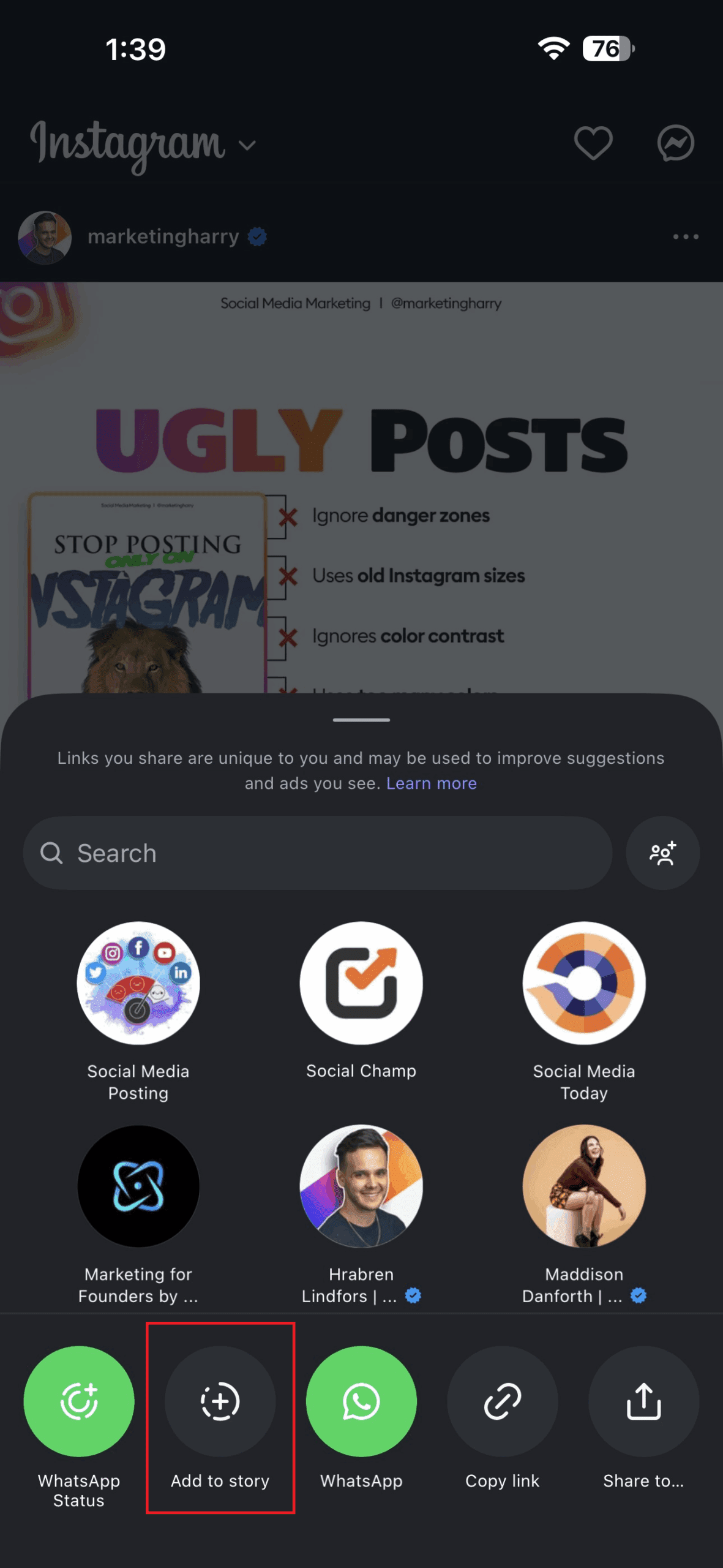
مرحله 4: داستان خود را ارسال کنید
وقتی از ظاهر آن راضی بودید، روی «داستان شما» در پایین صفحه ضربه بزنید. اکنون پست به اشتراک گذاشته شده به مدت 24 ساعت در استوری شما ظاهر می شود. دنبال کنندگان شما می توانند روی آن ضربه بزنند تا از پست اصلی مستقیماً در نمایه سازنده بازدید کنند.
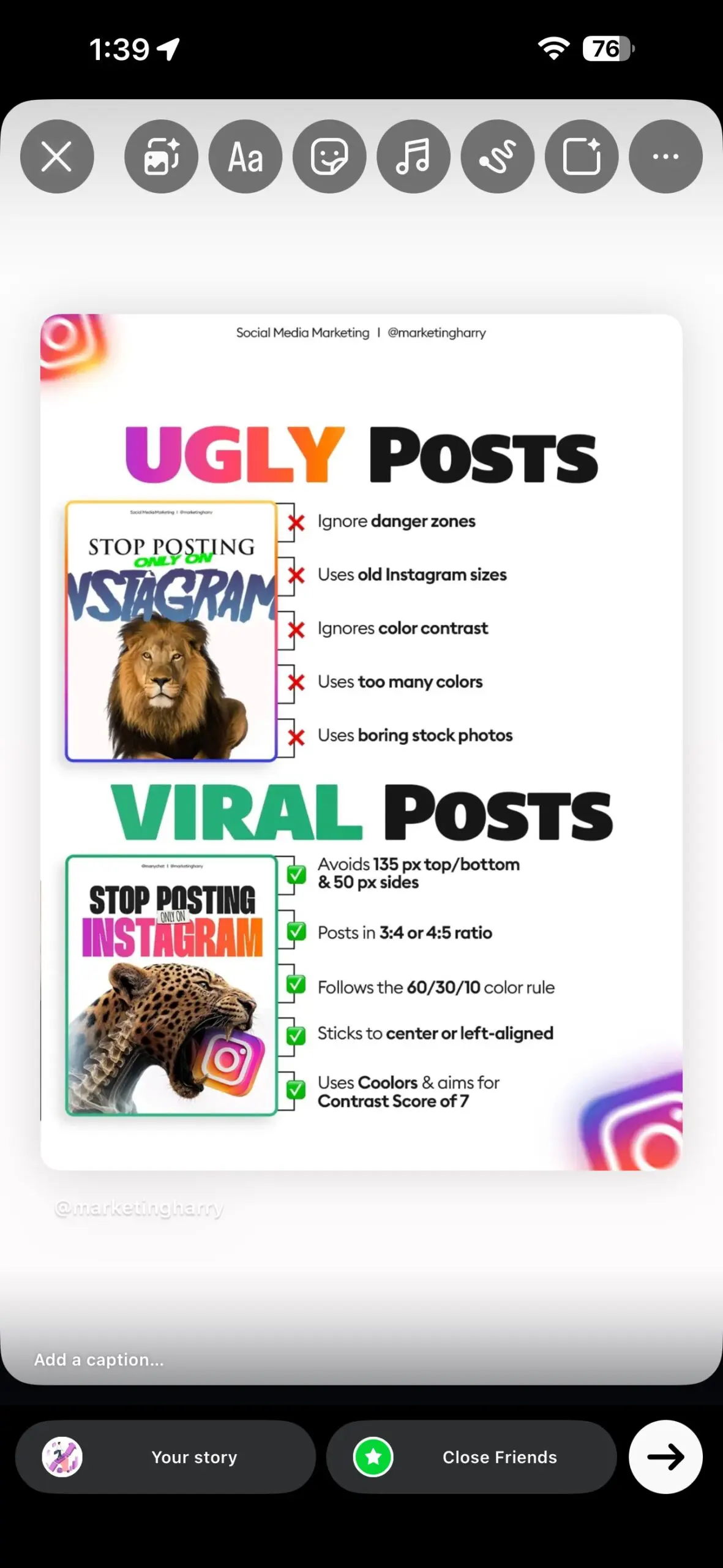
اکنون که می دانید چگونه پست اینستاگرام را به استوری به اشتراک بگذارید، به راحتی می توانید محتوای مورد علاقه خود را تقویت کنید و مخاطبان خود را با به روز رسانی های تازه و قابل اشتراک گذاری درگیر کنید.
چرا دیگر نمی توانم یک پست فید را در استوری های اینستاگرام به اشتراک بگذارم؟
برخی از کاربران اخیراً مشکلی را گزارش کرده اند که در آن دیگر نمی توانند یک پست فید را در استوری های اینستاگرام به اشتراک بگذارند.
این موضوع بسیاری را متحیر و ناامید کرده است، و در تعجب هستند که چرا این عملکرد مانند گذشته کار نمی کند. ممکن است تعجب کنید که چرا نمی توانید در سال 2025 یک پست را در استوری در اینستاگرام به اشتراک بگذارید.
دلایل مختلفی می تواند وجود داشته باشد، از جمله موارد زیر:
- حساب خصوصی: شما نمی توانید پست های حساب های خصوصی را در اینستاگرام به اشتراک بگذارید. فقط پستهای حسابهای عمومی قابل اشتراکگذاری هستند.
- اشتراک گذاری مجاز نیست: شخصی که پست را ایجاد کرده است ممکن است اشتراک گذاری را خاموش کرده باشد. اگر این کار را کردند، نمی توانید پست آنها را در استوری خود قرار دهید.
- مشکلات برنامه: گاهی اوقات، برنامه اینستاگرام ممکن است نیاز به تعمیر داشته باشد. برخی می گویند که حذف و دانلود برنامه می تواند این مشکل را حل کند.
- نسخه قدیمی برنامه: برنامه اینستاگرام شما ممکن است قدیمی باشد. وقتی برنامه خود را به روز می کنید، همه موارد جدید را دریافت می کنید و هر مشکلی از نسخه قدیمی برطرف می شود.
چگونه می توانید این مشکل را حل کنید؟
- بررسی کنید که آیا حساب عمومی است یا خیر: مطمئن شوید حسابی که می خواهید از آن به اشتراک بگذارید عمومی است و به دیگران اجازه می دهد پست های خود را به اشتراک بگذارند.
- از شخص بپرسید: اگر حساب عمومی است، اما هنوز نمیتوانید پست را به اشتراک بگذارید، از شخص بپرسید که آیا اشتراکگذاری را خاموش کرده است. اگر این کار را کردند، از آنها بخواهید دوباره آن را روشن کنند.
- حذف و دانلود مجدد اینستاگرام: اگر فکر می کنید برنامه مشکل دارد، سعی کنید اینستاگرام را حذف کرده و دوباره آن را دانلود کنید.
- برنامه خود را به روز کنید: همیشه مطمئن شوید که برنامه اینستاگرام شما آخرین نسخه است تا همه ویژگی های جدید را دریافت کنید و از بروز مشکل جلوگیری کنید.
بنابراین، دفعه بعد که پرسیدید «چگونه یک پست اینستاگرام را در استوری به اشتراک بگذاریم؟» این نکات را به خاطر بسپارید؟ و با مسائلی مواجه شود.
مقاله برگزیده: بهترین ابزار مدیریت YouTube که باید در سال 2025 استفاده کنید
10 هک طراحی برای اشتراک گذاری پست فید اینستاگرام در استوری شما
وقتی صحبت از اینستاگرام به میان می آید، خلاقیت کلیدی است. اگر می خواهید یک پست اینستاگرام را در استوری خود به اشتراک بگذارید، در اینجا ده هک طراحی برای ارتقای محتوای شما آورده شده است.
-
از ابزار Brush Tool استفاده کنید
ابزار قلم مو مانند یک قلم مو مجازی است. میتوانید از آن برای کشیدن روی عکسها یا فیلمهای خود، خط کشیدن زیر متن یا حتی ایجاد اشکال سرگرمکننده استفاده کنید.
-
استوری برد محتوای شما
این بدان معناست که محتوای خود را از قبل برنامه ریزی کنید. این مانند ایجاد یک مینی فیلم با پست های خود است، و مطمئن شوید که آنها داستانی روان را از ابتدا تا انتها بیان می کنند.
-
یک ظاهر طراحی منسجم
این به معنای استفاده از رنگها، فونتها و طرحهای یکسان در تمام داستانهایتان است. این باعث می شود پست های شما به راحتی قابل تشخیص و منحصر به فرد برای شما باشد.
-
ادغام عکاسی با کیفیت بالا
از عکس های واضح و واضح در استوری های خود استفاده کنید. تصاویر با کیفیت خوب داستان های شما را جذاب تر و هیجان انگیزتر می کند.
-
با رنگ های پس زمینه آزمایش کنید
رنگ های مختلف را برای پس زمینه داستان های خود امتحان کنید. این می تواند محتوای شما را برجسته تر و جذاب تر کند.
-
نکات یا هک های مفید را به اشتراک بگذارید
نکات یا ترفندهای هیجان انگیز مرتبط با موضوع خود را به اشتراک بگذارید. این می تواند مخاطبان شما را درگیر کند و به آنها نشان دهد که در زمینه کاری خود آگاه هستید.
-
یک راهنمای سبک برای اینستاگرام خود ایجاد کنید
راهنمای سبک مانند یک کتاب قوانین برای اینستاگرام شما است. این شامل رنگ ها، فونت ها و طرح های خاصی است که باید در پست های خود استفاده کنید تا آنها را ثابت نگه دارید.
-
با ابزارهای ویرایش اینستاگرام آشنا شوید
یاد بگیرید که چگونه از ابزارهای ویرایش اینستاگرام برای بهتر جلوه دادن استوری های خود استفاده کنید. این ابزارها می توانند به شما در تنظیم رنگ ها، افزودن افکت ها و موارد دیگر کمک کنند.
-
یک پس زمینه GIF اضافه کنید
GIF یک تصویر متحرک است. افزودن یک GIF به عنوان پسزمینه میتواند داستانهای شما را سرگرمکنندهتر و پویاتر کند.
-
از استیکرها استفاده کنید
استیکرها تصاویر تعاملی هستند که می توانید به استوری های خود اضافه کنید. از آنها می توان برای پرسیدن سوال، ایجاد نظرسنجی و تعامل با مخاطبان به روش های دیگر استفاده کرد. نه تنها این، بلکه این هکهای طراحی هوشمندانه برای کسانی که میدانند چگونه استوری شخصی را در استوری خود در اینستاگرام به اشتراک بگذارند نیز کار میکنند. بنابراین، چه بخواهید یک پست یا حتی یک استوری را در اینستاگرام خود به صورت خلاقانه به اشتراک بگذارید، در اینجا نحوه انجام این کار آمده است!
چگونه پست اینستاگرام شخصی را بازنشر کنم؟
اگر تا به حال به پست یا حلقهای برخورد کردهاید که میخواهید مستقیماً در فید خود به اشتراک بگذارید، اینستاگرام اکنون این کار را آسانتر از همیشه کرده است.
جدید بازنشر کنید این ویژگی به شما امکان میدهد محتوای عمومی دیگران را بدون نیاز به برنامههای شخص ثالث، درست از داخل پلتفرم به اشتراک بگذارید.
در اینجا یک راهنمای سریع در مورد نحوه ارسال مجدد در اینستاگرام با استفاده از نسخه موبایل و نسخه دسکتاپ آورده شده است.
روی موبایل
قابلیت جدید Repost اینستاگرام در حال حاضر در اپلیکیشن موبایل در دسترس است. برای ارسال مجدد در موبایل:
- اپلیکیشن اینستاگرام را باز کنید.
- به هر حلقه یا پست عمومی که می خواهید دوباره ارسال کنید بروید.
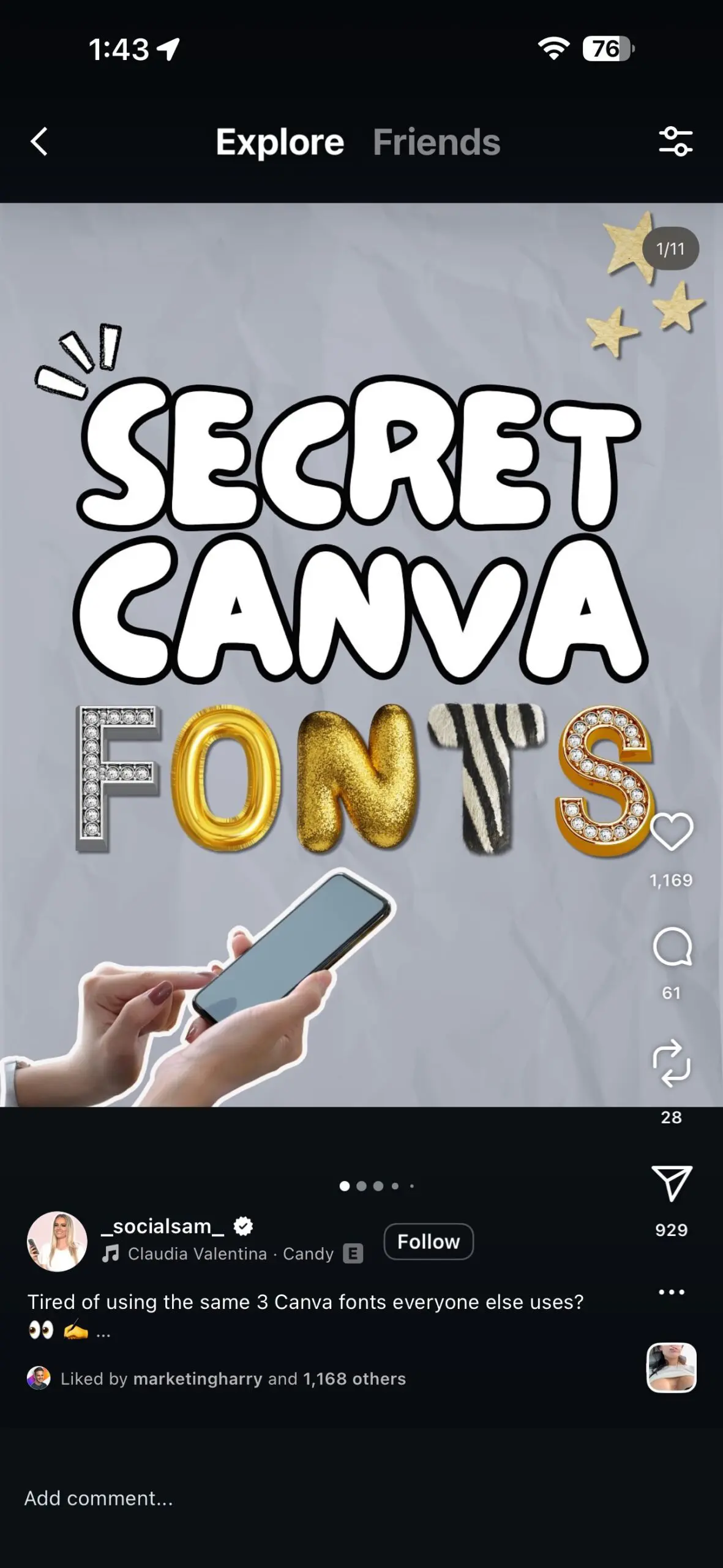
به هر پست یا حلقه عمومی بروید - روی ضربه بزنید نماد ارسال مجدد.
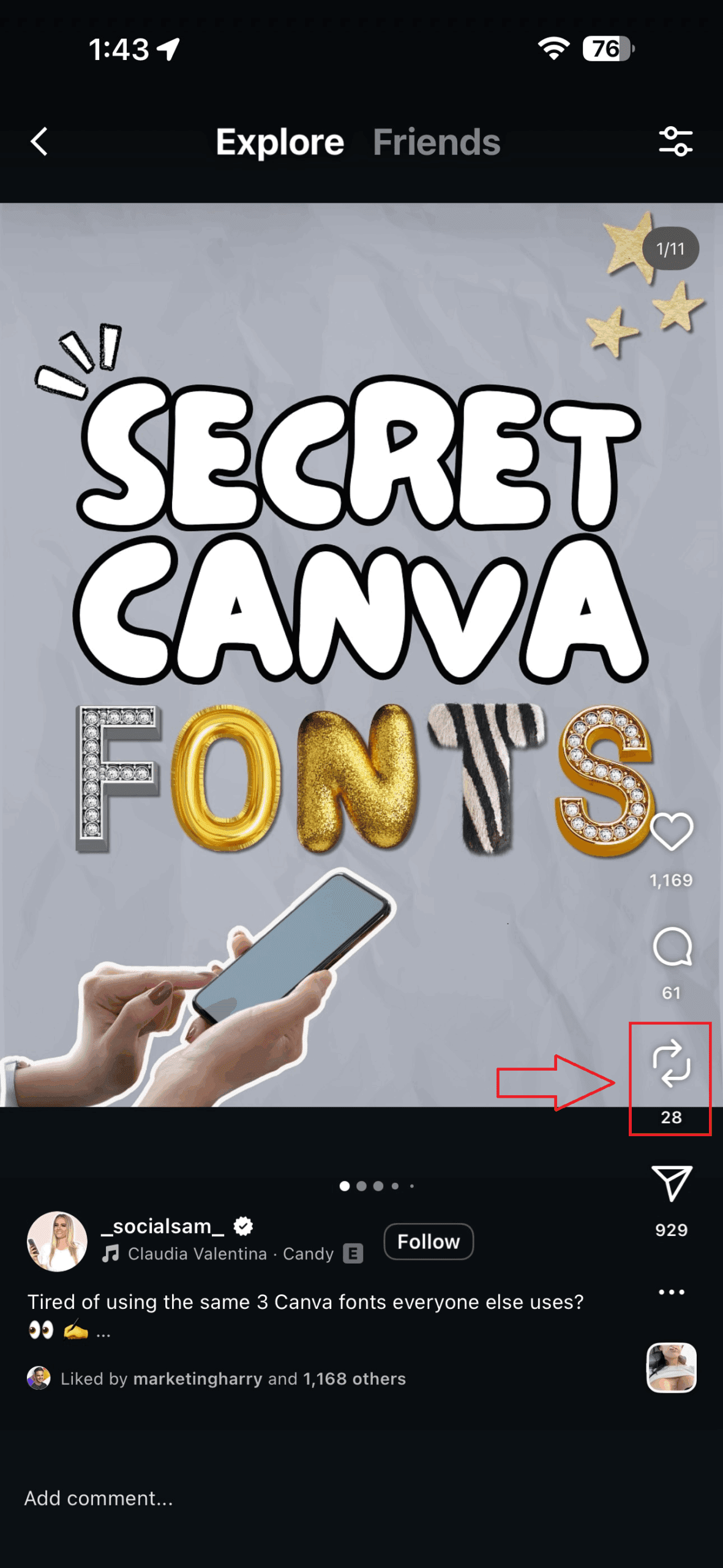
روی نماد “Repost” ضربه بزنید - برای افزودن شرح یا واکنش، روی نماد حباب نزدیک عکس نمایه خود ضربه بزنید.
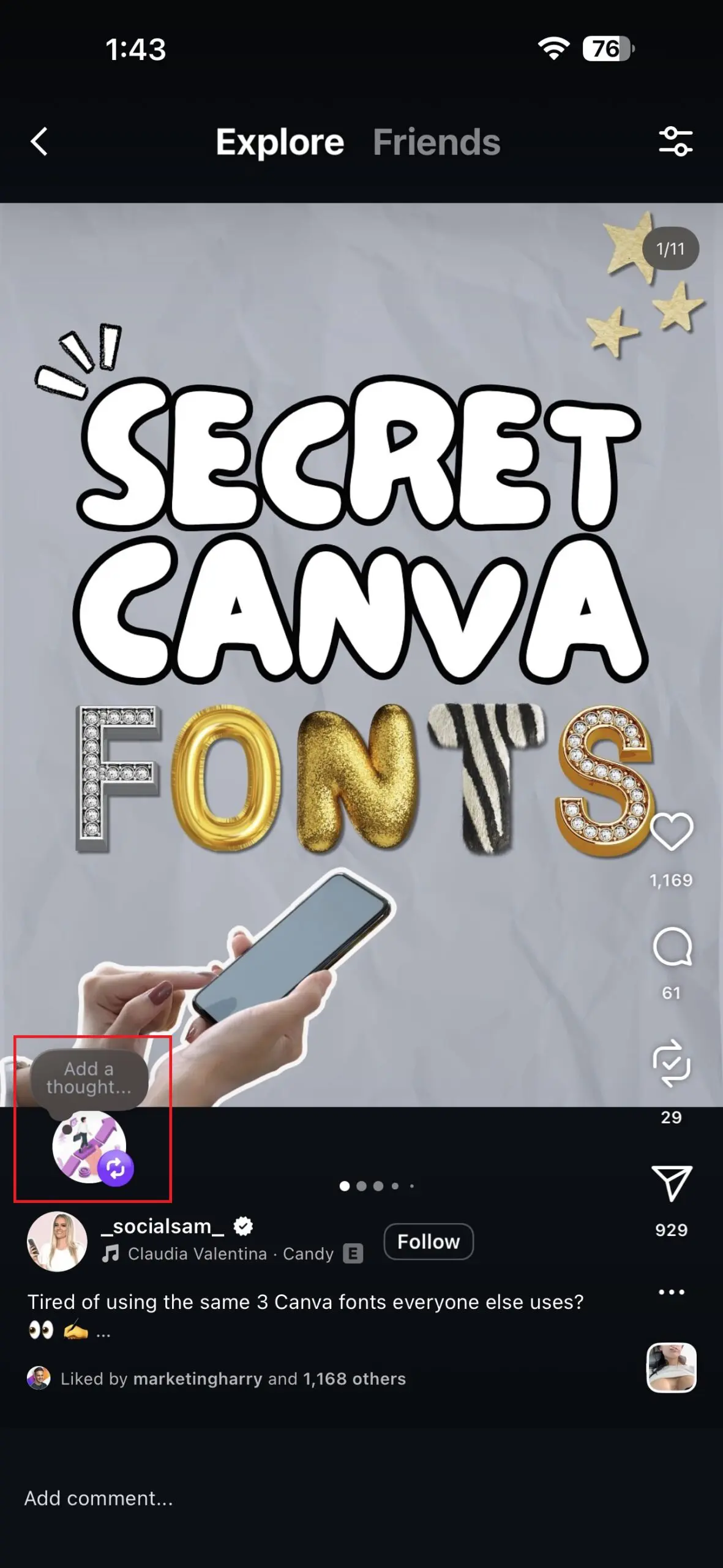
روی نماد حباب ضربه بزنید - برای اشتراک گذاری روی Add ضربه بزنید.
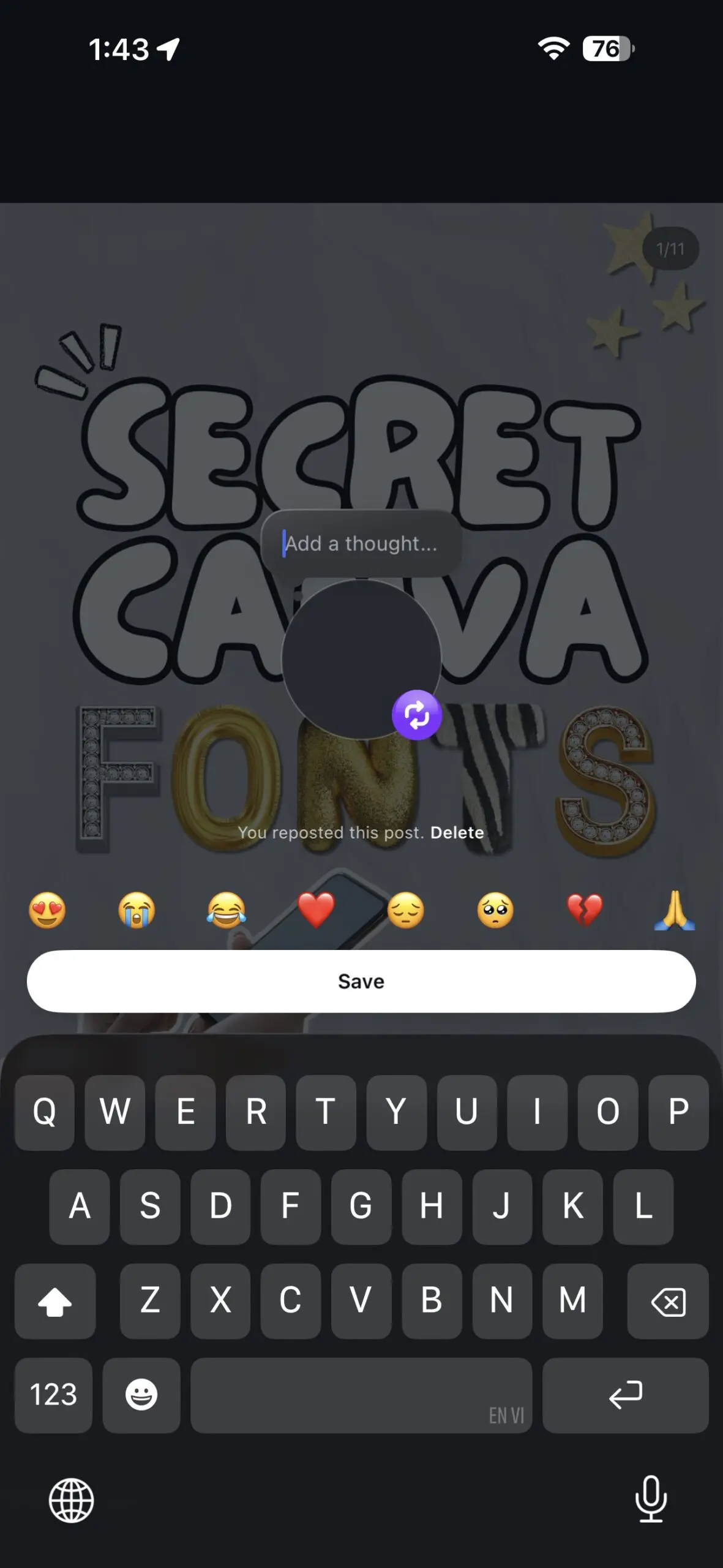
عنوان را اضافه کنید
ارسال مجدد شما در یک برگه Reposts اختصاصی در نمایه شما نشان داده می شود و ممکن است دنبال کنندگان شما آن را در فیدهای خود ببینند.
روی دسکتاپ
اینستاگرام هنوز به طور رسمی قابلیت Repost را برای دسکتاپ معرفی نکرده است. با این حال، هنوز چند راه آسان برای به اشتراک گذاشتن محتوای مورد علاقه شما وجود دارد:
- یک اسکرین شات بگیرید و به اشتراک بگذارید: اگر به عکسی برخورد کردید که میخواهید به اشتراک بگذارید، یک اسکرین شات بگیرید و سپس آن را به عنوان یک پست جدید در نمایه خود آپلود کنید. فراموش نکنید که شخصی که تصویر اصلی را ارسال کرده است را در کپشن خود ذکر کنید!
- از یک برنامه ارسال مجدد استفاده کنید: می توانید از برنامه های دیگر (مانند Repost for Instagram، DownloadGram یا InstaRepost) برای ارسال مجدد تصاویر و ویدیوها استفاده کنید. این برنامه ها با کپی کردن URL پستی که می خواهید به اشتراک بگذارید و چسباندن آن در برنامه کار می کنند. آنها به طور خودکار به شخصی که پست اصلی را ایجاد کرده است اعتبار می دهند.
چرا نمی توانم یک پست اینستاگرام را با استوری خود به اشتراک بگذارم؟
یکی از دلایل اصلی که ممکن است نتوانید پستی را در استوری اینستاگرام خود به اشتراک بگذارید، قوانین حفظ حریم خصوصی اینستاگرام است.
دلیل دیگر می تواند این باشد که شخصی که محتوای اصلی را پست کرده است اشتراک گذاری را خاموش کرده است. برخی از افراد در اینستاگرام ترجیح میدهند پستهای خود را برای خود نگه دارند و انتخاب میکنند که امکان اشتراکگذاری پستهای خود را برای دیگران غیرفعال کنند. اگر اینطور باشد، نمی توانید پست های آنها را با استوری خود به اشتراک بگذارید.
اگر هنوز از خود میپرسید که چرا نمیتوانم پست را در استوری در اینستاگرام به اشتراک بگذارم، در اینجا دلایلی وجود دارد:
- تنظیمات حریم خصوصی: شما فقط می توانید پست ها را از حساب های عمومی به اشتراک بگذارید. اگر حساب شخص خصوصی باشد، نمیتوانید پست او را در استوری خود به اشتراک بگذارید. همچنین، اگر شخصی انتخاب کرده باشد که پستهای خود را خصوصی نگه دارد، نمیتوانید محتوای او را به اشتراک بگذارید.
- به روز رسانی اینستاگرام: گاهی اوقات، پس از به روز رسانی اینستاگرام برنامه، ممکن است برخی از ویژگی ها نیاز به تعمیر داشته باشند. اگر این اتفاق افتاد، مطمئن شوید که آخرین نسخه برنامه را دارید. اگر همچنان مشکل دارید، ممکن است این مشکل موقتی باشد که اینستاگرام باید آن را برطرف کند.
- محدودیت های دستگاه: برخی از ویژگی ها در دستگاه های مختلف متفاوت عمل می کنند. برای مثال، وبسایت اینستاگرام باید تمام ویژگیهایی را که اپلیکیشن موبایل انجام میدهد را در خود داشته باشد. اگر میخواهید از رایانه پستی را در استوری خود به اشتراک بگذارید، ممکن است مشکلاتی داشته باشید.
مقاله برگزیده: نحوه ارسال مجدد یک حلقه در اینستاگرام
فقط در صورتی که می خواهید در مورد اینستاگرام بیشتر بدانید، این موارد را نیز بررسی کنید:
چگونه استوری شخصی را در استوری اینستاگرام خود به اشتراک بگذارید؟
به غیر از اشتراک گذاری پست ها، ما همچنین به شما خواهیم گفت که چگونه استوری شخصی را در استوری خود در اینستاگرام به اشتراک بگذارید. برای فهمیدن مطلب زیر را ادامه دهید.
اگر کسی شما را در استوری خود تگ کرد، می توانید آن را در استوری های خود به اشتراک بگذارید. برای انجام این کار، پیام داستانی را که در آن برچسبگذاری شدهاید باز کنید، به استوری به صورت تمام صفحه نگاه کنید و روی «Add this to your story» ضربه بزنید.
چگونه استوری شخصی را در استوری اینستاگرام خود به اشتراک بگذاریم؟
اگر می خواهید یاد بگیرید که چگونه استوری اینستاگرام را به اشتراک بگذارید و در تلفن خود پست کنید، به جای درستی آمده اید.
اشتراک گذاری یک پست در استوری خود در تلفن آسان است. اینستاگرام را باز کنید و پستی را که می خواهید به اشتراک بگذارید پیدا کنید. روی نماد فلش زیر پست ضربه بزنید، سپس “افزودن پست به استوری خود” را انتخاب کنید. میتوانید کلمات، برچسبها یا نقاشیها را قبل از اشتراکگذاری در داستان خود اضافه کنید.
چگونه یک پست در اینستاگرام را در فید من به اشتراک بگذاریم؟
اینستاگرام اکنون به شما امکان میدهد محتوا را از حسابهای عمومی بازنشر کنید، اما این ویژگی در حال حاضر فقط در برنامه تلفن همراه در دسترس است و هنوز برای همه نیست.
اگر قابلیت ارسال مجدد را دارید
شما به راحتی می توانید یک پست عمومی یا حلقه را در فید خود به اشتراک بگذارید:
- اپلیکیشن اینستاگرام را روی گوشی خود باز کنید.
- پست عمومی یا حلقه ای را که می خواهید به اشتراک بگذارید پیدا کنید.
- گزینه Repost را بزنید.
- در صورت تمایل هر متن یا واکنشی را اضافه کنید.
- برای اشتراک گذاری روی Add ضربه بزنید.
ارسال مجدد شما در فیدهای دنبال کنندگان شما و در زیر برگه Reposts در نمایه شما ظاهر می شود.
اگر ویژگی Repost را ندارید یا از دسکتاپ استفاده می کنید
اگر گزینه ارسال مجدد برای شما در دسترس نیست یا از اینستاگرام روی دسکتاپ استفاده می کنید، در اینجا یک راه حل آسان وجود دارد:
- از پستی که می خواهید به اشتراک بگذارید، یک اسکرین شات بگیرید.
- اینستاگرام را باز کنید و روی “+” در پایین ضربه بزنید تا یک پست جدید ایجاد کنید.
- اسکرین شات را از گالری خود انتخاب کنید و روی Next ضربه بزنید.
- کپشن بنویسید و فراموش نکنید که خالق اصلی را با تگ کردن آنها یا ذکر نام کاربری آنها اعتبار دهید.
- روی اشتراک گذاری ضربه بزنید تا آن را در فید خود منتشر کنید.
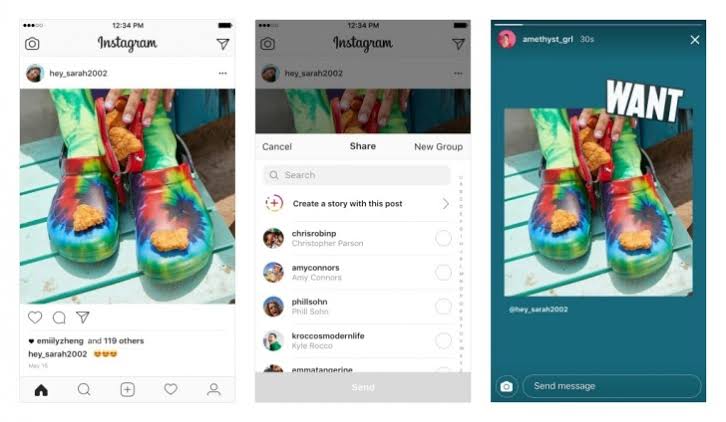
مقاله برگزیده: الگوریتم حلقههای اینستاگرام
چگونه یک پست اینستاگرام را به استوری بازنشر کنیم؟
ارسال مجدد پست اینستاگرام در استوری شما ساده است. فقط پستی را که می خواهید به اشتراک بگذارید بیابید، روی نماد فلش ضربه بزنید و “افزودن پست به استوری خود” را انتخاب کنید.
میتوانید با افزودن برچسب، متن یا نقاشی قبل از ارسال، آن را شخصیسازی کنید. این یکی از سادهترین راهها برای اشتراکگذاری محتوای استوری اینستاگرام از فید خود و حفظ فالوورهایتان است.
چه در حال اشتراکگذاری مجدد یک پست IG عمومی در استوری یا بهروزرسانی دوستان خود باشید، این یک راه عالی برای ادامه تعامل است.
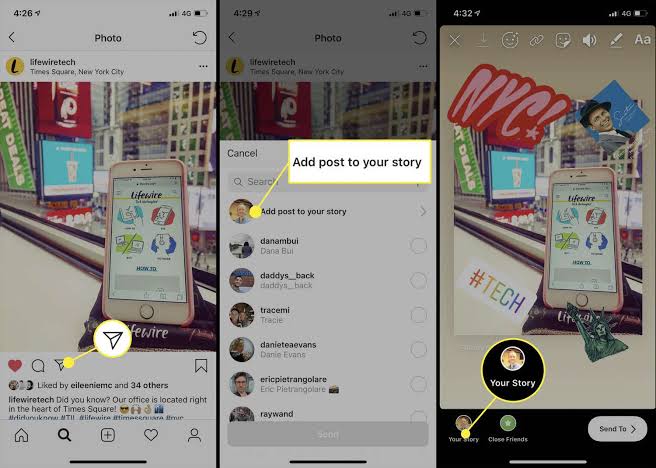
چگونه در اینستاگرام پست بگذاریم؟
اگر تازه وارد این پلتفرم هستید و نمی دانید چگونه در اینستاگرام پست بگذارید، نگران نباشید! ارسال پست در اینستاگرام آسان و سرگرم کننده است.
- ابتدا اپلیکیشن اینستاگرام را روی گوشی خود باز کنید و روی دکمه «+» در پایین ضربه بزنید.
- این شما را به گالری عکس گوشی خود می برد. عکس یا ویدیویی را که میخواهید به اشتراک بگذارید انتخاب کنید.
- پس از انتخاب عکس یا ویدیوی خود، میتوانید با افزودن فیلترها یا تنظیم روشنایی یا تاریکی آن، آن را بهتر جلوه دهید.
- وقتی از ظاهر آن راضی بودید، روی «بعدی» ضربه بزنید.
- اکنون، می توانید چیزی در مورد پست خود بنویسید، جایی که هستید را اضافه کنید، دوستان خود را تگ کنید یا از هشتگ برای کمک به افراد بیشتری برای یافتن پست شما استفاده کنید.
- وقتی کارتان تمام شد و همه چیز خوب به نظر میرسد، دکمه اشتراکگذاری را بزنید تا آن را در اینستاگرام پست کنید.
چگونه در اینستاگرام بازنشر کنیم؟
برای ارسال مجدد در اینستاگرام، باید از یک برنامه شخص ثالث مانند “Repost for Instagram” استفاده کنید یا از پستی که می خواهید به اشتراک بگذارید، اسکرین شات بگیرید.
URL پست را در برنامه ارسال مجدد جایگذاری کنید و دستورالعملها را دنبال کنید، یا اسکرینشات خود را برش دهید و پوستر اصلی را در عنوان خود ثبت کنید. قبل از زدن «اشتراکگذاری»، فیلترها، زیرنویسها و برچسبها را اضافه کنید. همیشه قبل از انتشار مجدد از پوستر اصلی اجازه بگیرید.
مقاله برگزیده: چه زمانی برای حداکثر مشارکت در اینستاگرام پست بگذارید
چگونه یک استوری را در اینستاگرام بازنشر کنیم؟
برای ارسال مجدد یک استوری در اینستاگرام، در پیام مستقیمی که هنگام تگ شدن در استوری دریافت می کنید، روی «افزودن این به استوری شما» کلیک کنید.
استوری به صورت یک برچسب در سازنده داستان شما ظاهر میشود که میتوانید قبل از ارسال آن را سفارشی کنید. اگر تگ نشدهاید اما میخواهید داستان شخص دیگری را به اشتراک بگذارید، از او برای گرفتن اسکرین شات و بازنشر آن و در عین حال اعتبار دادن به نویسنده اصلی اجازه بگیرید.
چه زمانی در اینستاگرام پست بگذاریم؟
دانستن بهترین زمان برای پست گذاشتن در اینستاگرام می تواند تفاوت زیادی در دسترسی و تعامل شما ایجاد کند.
به طور کلی، بهترین زمان برای ارسال پست، حوالی وقت ناهار (11 صبح تا 1 بعد از ظهر) و عصرها (7 بعد از ظهر تا 9 بعد از ظهر) در روزهای هفته است. آخر هفته ها نیز شاهد فعالیت زیاد، به خصوص اواسط صبح و اوایل بعد از ظهر است.
اگر روی محتوای ویدیویی متمرکز هستید، پیدا کردن بهترین زمان برای ارسال حلقههای اینستاگرام به همان اندازه مهم است. قرقره ها زمانی که کاربران به طور فعال در حال پیمایش هستند، معمولاً عصرها در روزهای هفته یا اواخر صبح در تعطیلات آخر هفته، عملکرد بهتری دارند.
به یاد داشته باشید، هر مخاطبی رفتار متفاوتی دارد. Insights Instagram خود را (در دسترس برای حساب های تجاری) بررسی کنید تا ببینید چه زمانی فالوورهای شما بیشتر فعال هستند. سازگاری نیز اهمیت دارد. پست کردن به طور مرتب مخاطبان شما را درگیر می کند و محتوای شما قابل مشاهده است.
چگونه پستها را در استوری در رایانه شخصی اینستاگرام به اشتراک بگذاریم؟
آیا نمی دانید چگونه می توانید یک پست به استوری خود اضافه کنید یا در رایانه خود به استوری اینستاگرام پست اضافه کنید؟ متأسفانه، نسخه دسکتاپ اینستاگرام در حال حاضر به کاربران اجازه نمی دهد پست ها را مستقیماً در استوری ها به اشتراک بگذارند.
اگر میخواهید محتوای استوری اینستاگرام را از رایانه شخصی به اشتراک بگذارید، باید به برنامه تلفن همراه بروید که از همه ویژگیهای اشتراکگذاری استوری پشتیبانی میکند.
اگر میخواهید از رایانه شخصی در اینستاگرام پست ارسال کنید، همچنان میتوانید با کلیک کردن روی نماد «+» در بالای صفحه مرورگر خود، عکسها یا ویدیوها را در فید خود آپلود کنید، اما ارسال استوری منحصر به دستگاههای تلفن همراه است.
افکار نهایی
قرار دادن پست های اینستاگرام در استوری یک راه سرگرم کننده و آسان برای جلب توجه بیشتر دنبال کنندگان است.
محتوای شما را جذابتر میکند، آنچه را که دوست دارید نشان میدهد و به شما امکان میدهد پستهای دیگران را که به نظرتان جالب یا الهامبخش میبینید به اشتراک بگذارید. بنابراین، دفعه بعد که پستی را دیدید که نظر شما را جلب کرد، این مراحل ساده را فراموش نکنید تا آن را در استوری خود به اشتراک بگذارید!
بنابراین، دفعه بعد که با پستی مواجه شدید که توجه شما را به خود جلب کند، این مراحل ساده را به خاطر بسپارید: «چگونه پست اینستاگرام را به استوری به اشتراک بگذاریم؟» و به اشتراک بگذارید!
اکنون که میدانید چگونه در اینستاگرام دوباره پست کنید، میتوانید به راحتی «پست من» یا هر پست دیگری را که برایتان جالب است به اشتراک بگذارید.»
همیشه به تنظیمات حریم خصوصی دیگران احترام بگذارید و فقط پست هایی را به اشتراک بگذارید که از قوانین اینستاگرام پیروی می کنند.
سوالات متداول
1. چرا هیچ افزودنی به استوری در اینستاگرام وجود ندارد؟
اگر گزینه «افزودن به استوری» را در اینستاگرام نمیبینید، ممکن است به این دلیل باشد که حسابی که میخواهید پست را از آن به اشتراک بگذارید، خصوصی است، کاربر انتخاب کرده است که اجازه اشتراکگذاری پستهایش را ندهد، یا برنامه اینستاگرام شما باید بهروزرسانی شود.
2. گزینه Share to Feed در اینستاگرام چیست؟
گزینه Share to Feed یا Repost به شما امکان می دهد پست عمومی شخص دیگری را ارسال کنید یا مستقیماً در فید اینستاگرام خود بچرخانید. این بخشی از ویژگی جدید بازنشر اینستاگرام است که اشتراکگذاری محتوا را بدون برنامههای شخص ثالث آسانتر میکند.
3. چگونه پست اینستاگرام شخصی را بازنشر کنم؟
برای ارسال مجدد پست اینستاگرام شخصی، در صورت داشتن این ویژگی، روی نماد Repost ضربه بزنید، کپشن خود را اضافه کنید و آن را به اشتراک بگذارید. در غیر این صورت، یک اسکرین شات بگیرید یا از یک برنامه ارسال مجدد استفاده کنید، اما همیشه قبل از پست کردن، به سازنده اصلی اعتبار دهید.
4. چگونه می توانم پست شخصی را دوباره به اشتراک بگذارم؟
برای اشتراکگذاری مجدد پست شخصی در اینستاگرام، روی نماد فلش زیر پست ضربه بزنید و «افزودن پست به استوری خود» را انتخاب کنید. توجه داشته باشید که این ویژگی فقط برای حسابهای عمومی در دسترس است، مگر اینکه توسط یک حساب خصوصی در داستانی تگ شده باشید یا از شما نام برده شود.
5. چگونه تنظیمات اشتراک گذاری را در اینستاگرام روشن کنم؟
برای روشن کردن تنظیمات اشتراکگذاری، به نمایه خود بروید و روی سه خط در گوشه بالا سمت راست ضربه بزنید. سپس به «تنظیمات» بروید، «Privacy» و سپس «Story» را انتخاب کنید. در آنجا، گزینههای اشتراکگذاری را میبینید که میتوانید براساس اولویت خود فعال یا غیرفعال کنید.
6. چگونه می توانم گزینه اشتراک گذاری را در اینستاگرام فعال کنم؟
برای فعال کردن گزینه اشتراک گذاری، به نمایه خود بروید و روی سه خط در گوشه بالا سمت راست ضربه بزنید. سپس «تنظیمات» و سپس «حریم خصوصی» و سپس «داستان» را انتخاب کنید. در این بخش، می توانید تنظیمات برگزیده خود را برای افرادی که می توانند پست های شما را در استوری های خود به اشتراک بگذارند، تنظیم کنید.
7. آیا می توانم استوری های اینستاگرام را بدون حساب مشاهده کنم؟
8. چرا نمی توانم پست های اینستاگرام را در استوری من به اشتراک بگذارم؟
اگر حساب خصوصی باشد، کاربر اشتراکگذاری را خاموش کرده باشد یا برنامه شما بهروزرسانی نشده باشد، ممکن است نتوانید پستی را در استوری خود به اشتراک بگذارید. مطمئن شوید که پست از یک اکانت عمومی است و برنامه اینستاگرام شما آخرین نسخه است.
9. چگونه می توانم یک پست اینستاگرام را به یک استوری بازنشر کنم؟
پستی را که میخواهید به اشتراک بگذارید، پیدا کنید، روی نماد هواپیمای کاغذی (فلش) در زیر آن ضربه بزنید و «افزودن پست به استوری خود» را انتخاب کنید. آن را با متن یا برچسب سفارشی کنید، سپس برای اشتراکگذاری روی «داستان شما» ضربه بزنید.
10. چگونه می توانم یک استوری اینستاگرام را که در آن تگ نشده ام، دوباره پست کنم؟
اگر تگ نشده اید، نمی توانید آن را مستقیماً بازنشر کنید. با این حال، میتوانید از سازنده اصلی اجازه بخواهید، یک اسکرین شات یا صفحه ضبط شده بگیرید و در عین حال آن را به اشتراک بگذارید.